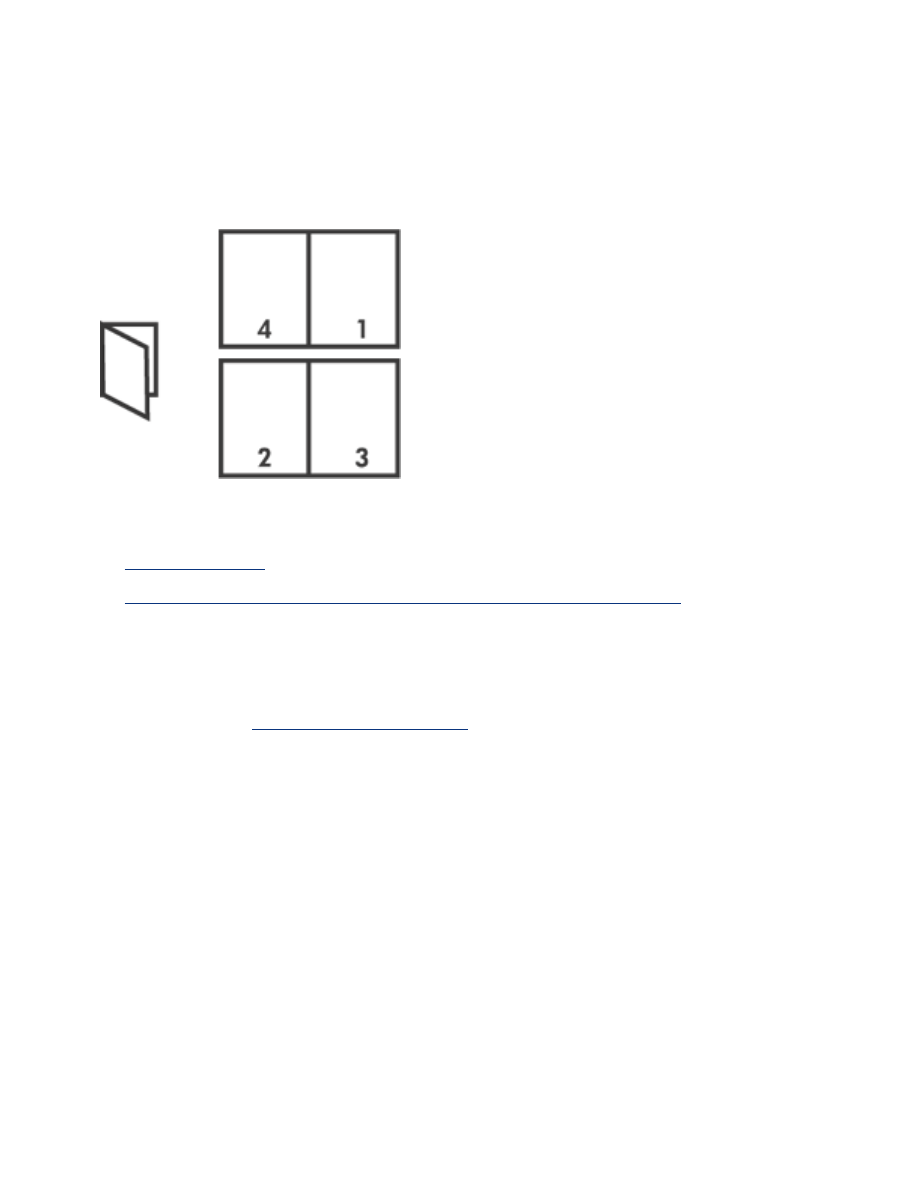
füzetnyomtatás
A füzetnyomtatás automatikusan átrendezi és átméretezi a dokumentum oldalait, így
azok a megfelelõ sorrendbe kerülnek a dokumentum könyvvé való összehajtásakor.
A megfelelõ utasításokhoz válassza a következõ témakörök egyikét:
●
füzetnyomtatás
●
füzet nyomtatása a kétoldalas nyomtatási kellék segítségével
füzetnyomtatás
A füzet kinyomtatásához kövesse az alábbi lépéseket:
1. Nyissa meg a
Nyomtató tulajdonságai
párbeszédpanelt.
2. Válassza a
Kivitelezés
lapot.
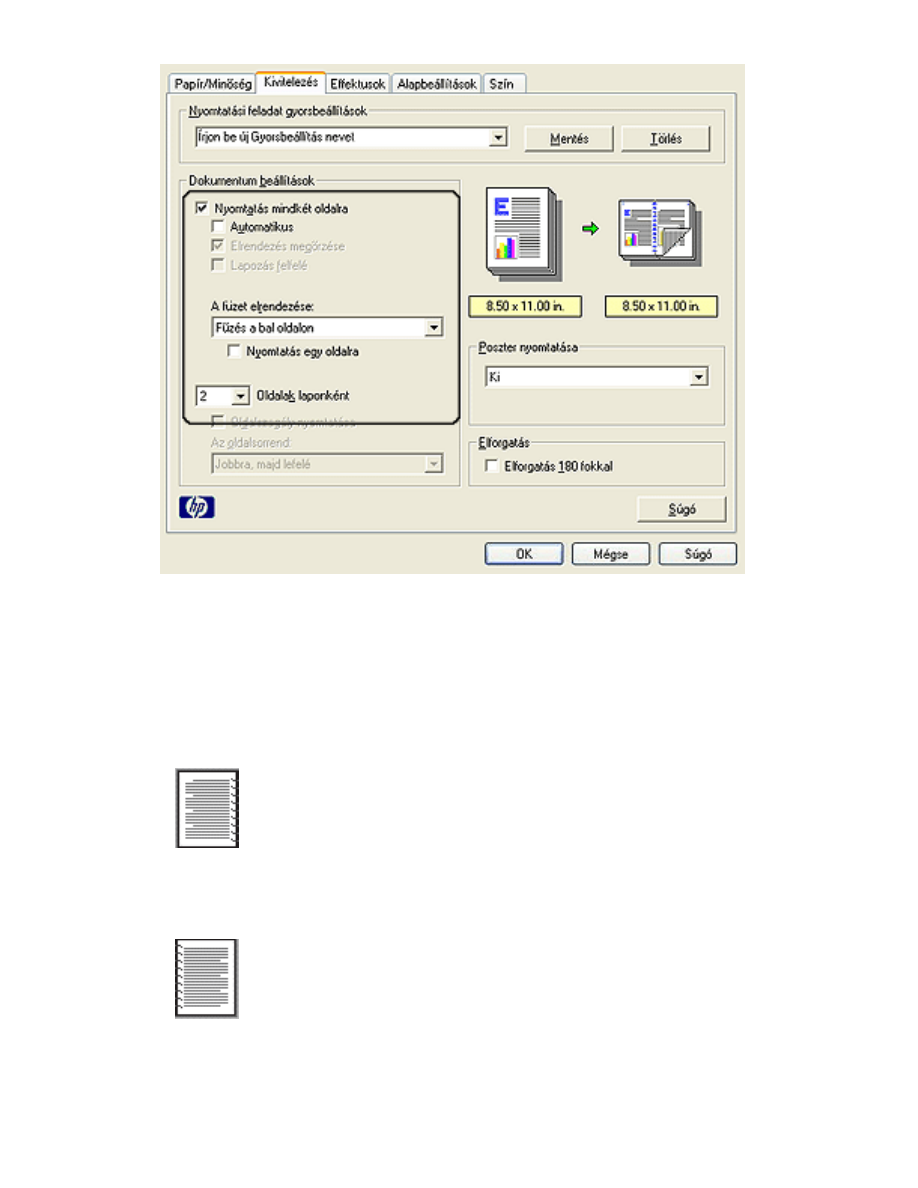
3. Válassza a
Nyomtatás mindkét oldalra
opciót.
4. Ellenõrizze, hogy az
Automatikus
jelölõnégyzet
nincs-e
bejelölve.
5. Válassza ki a fûzési opciót
A füzet elrendezése
legördülõ listából:
❍
Jobb oldali kötés
: A kötés a füzet jobb oldalára kerül.
❍
Bal oldali kötés
: A kötés a füzet bal oldalára kerül.
6. Tegye az alábbiak egyikét:
❍
A füzet minden második oldalának üresen hagyásához válassza a
Nyomtatás
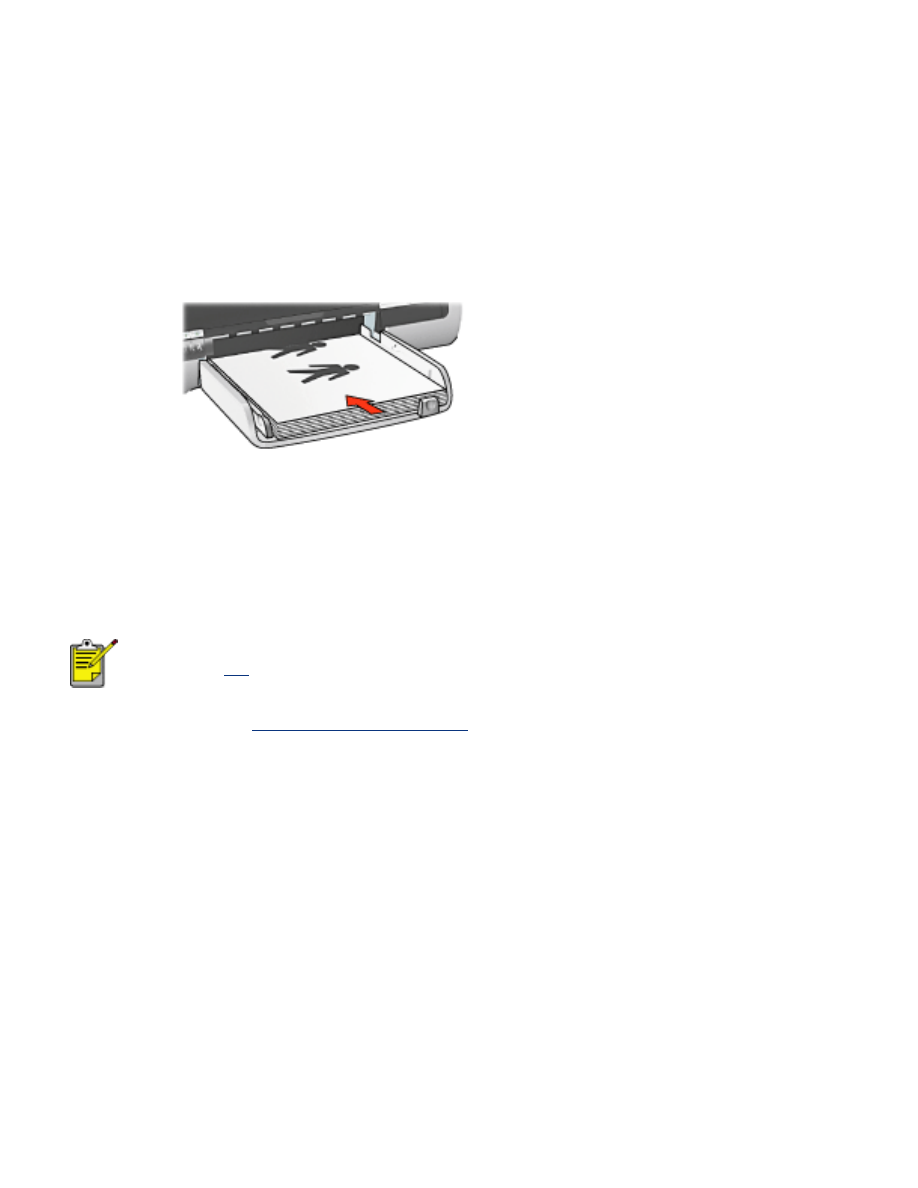
egy oldalra
opciót.
❍
A füzet minden oldalára való nyomtatáshoz ne válassza ki a
Nyomtatás egy
oldalra
opciót.
7. Válasszon ki minden egyéb kívánt nyomtatási beállítást, majd kattintson az
OK
gombra.
8. Tegyen be papírt az adagolótálcába az alábbi módon, amikor erre felszólítást
kap.
9. Kattintson a
Folytatás
gombra a füzetnyomtatás befejezéséhez.
füzet nyomtatása a kétoldalas nyomtatási kellék segítségével
Ha füzetet nyomtat a kétoldalas nyomtatási tartozék segítségével, akkor kövesse az
alábbi lépéseket:
A kétoldalas nyomtatási tartozék opcionális. További információkért
kattintson
ide
.
1. Nyissa meg a
Nyomtató tulajdonságai
párbeszédpanelt.
2. Válassza a
Kivitelezés
lapot.
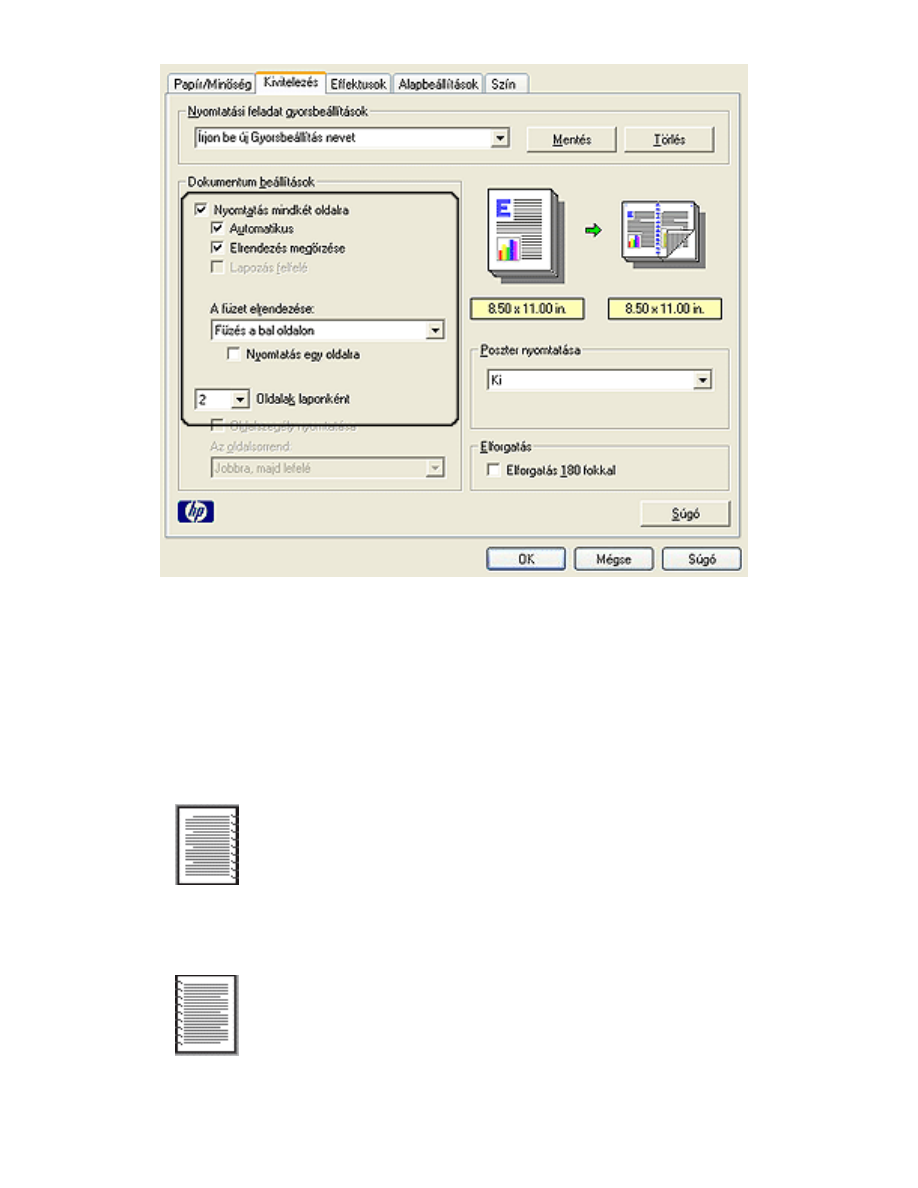
3. Válassza a
Nyomtatás mindkét oldalra
opciót.
4. Válassza ki az
Automatikus
opciót.
5. Jelölje be az
Elrendezés megtartása
jelölõnégyzetet.
6. Válassza ki a fûzési opciót
A füzet elrendezése
legördülõ listából:
❍
Jobb oldali kötés
: A kötés a füzet jobb oldalára kerül.
❍
Bal oldali kötés
: A kötés a füzet bal oldalára kerül.
7. Tegye az alábbiak egyikét:
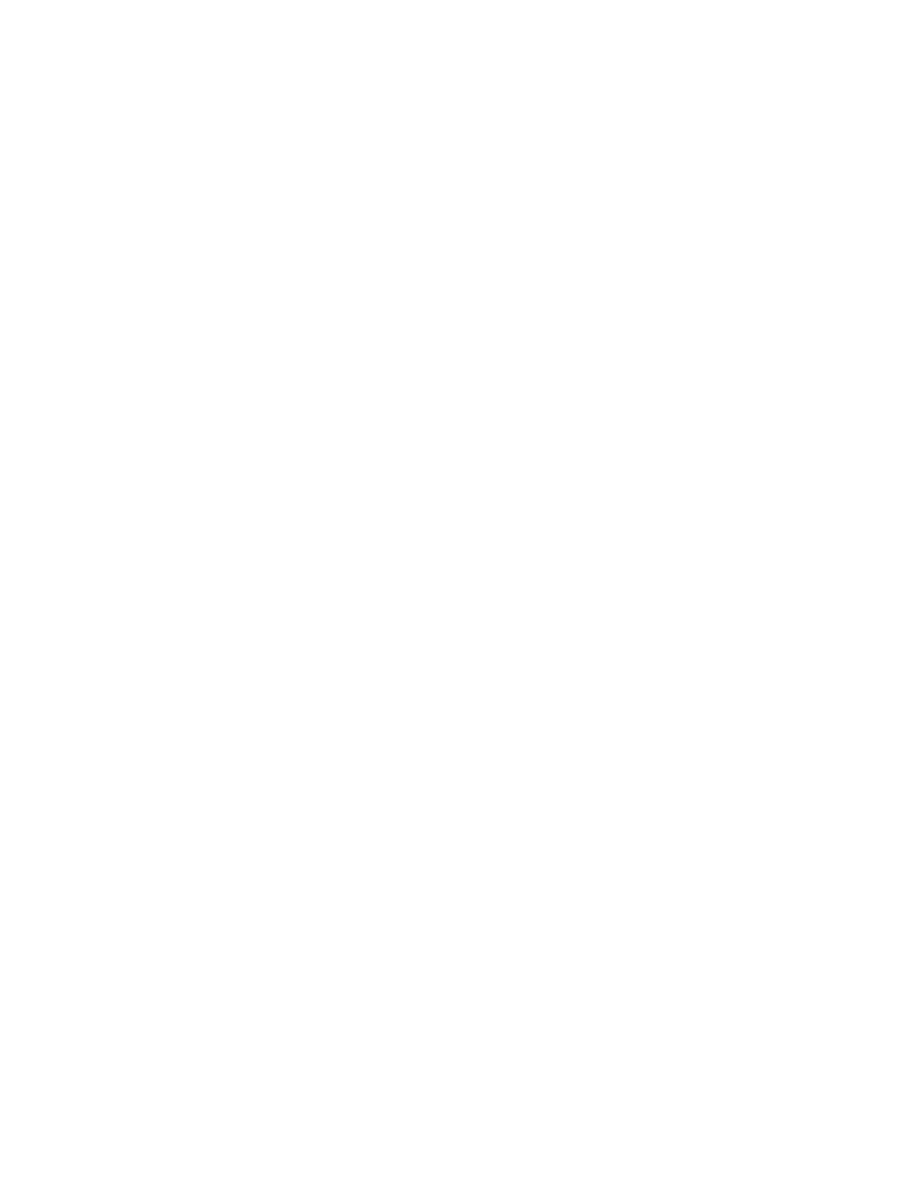
❍
A füzet minden második oldalának üresen hagyásához válassza a
Nyomtatás
egy oldalra
opciót.
❍
A füzet minden oldalára való nyomtatáshoz ne válassza ki a
Nyomtatás egy
oldalra
opciót.
8. Válasszon ki minden egyéb kívánt nyomtatási beállítást, majd kattintson az
OK
gombra.